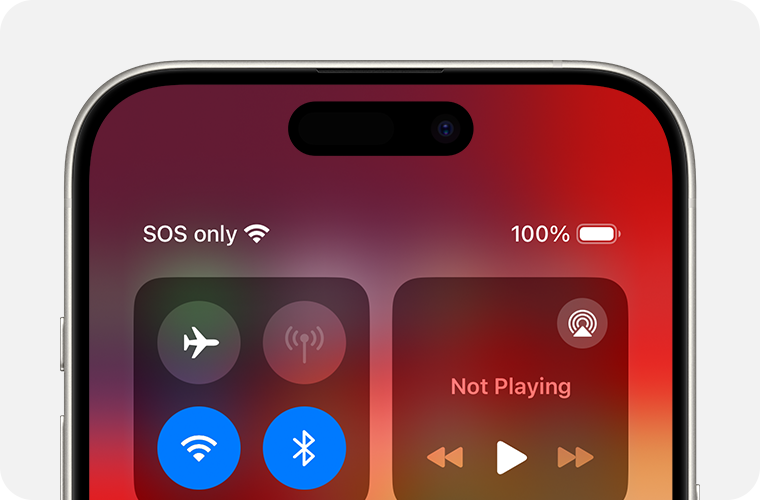如果你看到“SOS”或“仅 SOS”
重新接入你的蜂窝网络
要重新接入你的蜂窝网络,请按照以下步骤操作:
- 前往“设置”。
- 打开“飞行模式”并保持至少 15 秒。
- 关闭“飞行模式”。
重新启动你的 iPhone 或 iPad
重新启动设备。如果你不清楚如何重新启动设备,请按照以下对应链接给出的步骤操作:重新启动 iPhone 或重新启动 iPad。
联系你的运营商
运营商问题或账户问题可能会对服务造成影响。请联系你的运营商来确认以下事项:
- 确认账户处于活跃状态,且信誉良好。
- 确保你所在的区域处于蜂窝网络信号覆盖范围内,而且这个地区的蜂窝网络服务没有中断。
- 确认设备没有被阻止或禁止接收蜂窝网络服务,并设置了正确的数据套餐。
- 询问是不是当地政府有以下要求:你需要注册 IMEI 才能使用最初在其他国家或地区购买的 iPhone。
只有无线运营商可以访问和管理你账户的相关详情:
更新你的 iPhone 或 iPad
将你的 iPhone 或 iPad 更新到最新版本的 iOS 或 iPadOS。
检查有没有运营商设置更新
要手动检查有没有运营商设置更新并安装相应的更新,请按照以下步骤操作:
- 确保你的设备已接入无线局域网。
- 轻点“设置”>“通用”>“关于本机”。如果有可用的更新,你将看到一个用于更新运营商设置的选项。
- 要查看设备上运营商设置的版本,请轻点“设置”>“通用”>“关于本机”,然后查看“运营商”旁边的内容。
如果你将新的 SIM 卡插入 iPhone 或 iPad,则需要下载适用于新运营商的运营商设置。
如果你使用的 iPhone 装有两张 SIM 卡
如果你使用的 iPhone 装有两张 SIM 卡,请按照以下步骤操作:
- 前往“设置”。
- 轻点“蜂窝网络”,轻点你想要查看的蜂窝号码,然后检查它是不是已打开。
- 如果蜂窝号码处于关闭状态,请将它重新打开。然后检查有没有蜂窝网络服务。
如果你没有看到自己的蜂窝号码,请联系你的运营商以设置 eSIM 或插入实体 SIM 卡。如果你正在使用实体 SIM 卡,请取出 SIM 卡再重新放入。
如果你的 SIM 卡已损坏、无法恰好装在 SIM 卡托上,或者你的实体 SIM 卡移装自另一台设备,请让运营商提供新的 SIM 卡。
进一步了解如何取出 iPhone SIM 卡或 iPad SIM 卡。
如果你正在国外旅行
如果你正在国外旅行,请确保你的设备设置了数据漫游。
- 在“设置”中,轻点“蜂窝网络”或“蜂窝数据”。然后:
- 如果你的设备装有一张 SIM 卡或一个 eSIM,请打开“蜂窝数据”,然后轻点“蜂窝数据选项”。
- 如果你的设备装有两张 SIM 卡或两个 eSIM,请打开“蜂窝数据”,轻点要修改的号码,然后轻点“蜂窝数据选项”。
- 接下来,打开“数据漫游”。
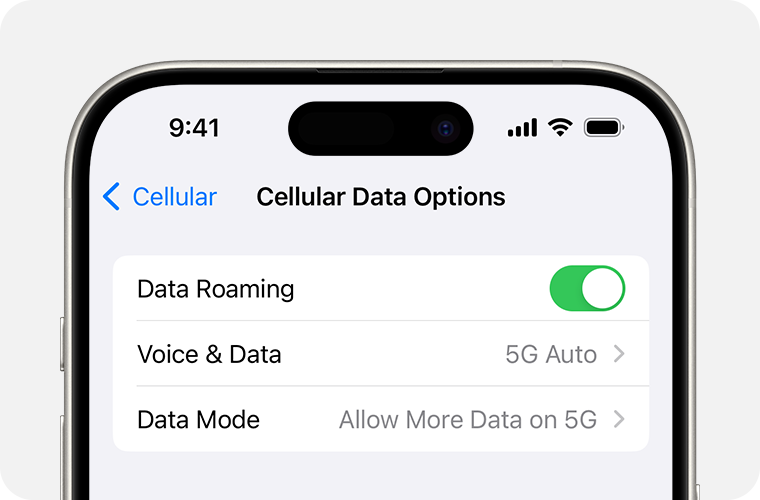
如果你的设备使用 3G 网络
如果你在设备的状态栏中看到“无服务”,并且你持有的是 iPhone 5s、iPhone 5c 或更早机型,或持有的是 iPad 2(无线局域网 + 蜂窝网络机型)或更早机型,请联系你的运营商来讨论你的选项。如果你使用的是 iPhone 6 或更新机型或者 iPad(第 3 代)或更新机型,请按照以下步骤操作:
- 将你的 iPhone 或 iPad 更新到最新版本的 iOS 或 iPadOS。
- 前往“设置”>“蜂窝网络”。然后:
- 对于 iPhone,请轻点“蜂窝数据选项”,然后打开“启用 LTE”。
- 对于 iPad,请打开 LTE。
如果你在完成上述步骤后仍然看到“无服务”,请联系你的运营商。
支持 5G 网络的 iPhone 和 iPad 设备不会因为 3G 网络被逐步淘汰而受到影响。
获取更多协助
 如果运营商确认你的账户或网络没有问题,并且怀疑存在硬件问题,请联系 Apple 支持。
如果运营商确认你的账户或网络没有问题,并且怀疑存在硬件问题,请联系 Apple 支持。
如果你在“无服务”旁边看到一个提醒,请了解该怎么做。